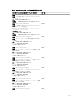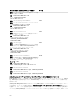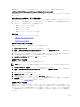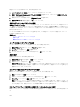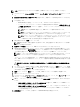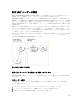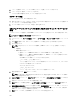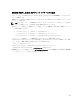Users Guide
4. バインドを解除してから、ユーザーの DN とパスワードを使ってバインド実行します。
5.
バインドできない場合は、ログインもできません。
これらの手順に問題がなければ、ユーザーは認証されています。
LDAP ユーザーの承認
ユーザーを承認するには、次の手順を実行します。
1. 設定された各グループで、member または uniquemember 属性内のユーザーのドメイン名を検索しま
す。このフィールドは管理者が設定できます。
2.
ユーザーが属するグループごとに、特権も一緒に追加します。
CMC ウェブベースインタフェースを使用した汎用 LDAP ディレクトリサービスの
設定
ウェブインタフェースを使用して汎用 LDAP ディレクトリサービスを設定するには、次の手順を実行します。
メモ: シャーシ設定システム管理者 の権限が必要です。
1. システムツリーで、シャーシの概要 へ移動し、ユーザー認証 → ディレクトリサービス?をクリックしま
す。
2. 汎用 LDAP を選択します。同じページに、標準スキーマで設定されるべき項目が表示されます。
3.
以下を指定します。
メモ: さまざまなフィールドについての情報は、『
CMC オンラインヘルプ
』を参照してください。
– 共通設定
– LDAP で使用するサーバー:
* 静的サーバー — FQDN または IP アドレスおよび LDAP ポート番号を指定します。
* DNS サーバー — DNS 内で SRV 記録を検索して、LDAP サーバーリストを取得するための
DNS サーバーを指定します。
次の DNS クエリが SRV レコードに対して実行されます。
_[サービス名]._tcp.[検索ドメイン]
ここで、<検索ドメイン> は、クエリ内で使用するルートレベルドメインで、 <サービス名
> はクエリ内で使用するサービス名です。
たとえば、次のとおりです。
_ldap._tcp.dell.com
ここで、ldap はサービス名、dell.com は検索ドメインです。
4. 設定を保存するには、適用 をクリックします。
メモ: 先に進む前に、設定を適用する必要があります。設定を適用しない場合、次のページへ移動し
たときに設定が失われます。
5. グループ設定 セクションで、役割グループ をクリックします。LDAP 役割グループの設定 ページが表示
されます。
6.
役割グループのグループドメイン名と権限を指定します。
7. 適用 役割グループの設定を保存し、ユーザー設定ページに戻る をクリックして 汎用 LDAP を選択しま
す。
8. 証明書検証を有効にする オプションを選択した場合、証明書を管理 セクションで、SSL ハンドシェイク
中に LDAP サーバー証明書を検証する CA 証明書を指定し、アップロード をクリックします。証明書が
CMC にアップロードされ、詳細が表示されます。
9. 適用 をクリックします。汎用 LDAP ディレクトリサービスが設定されました。
138